Tutorial: Configuración de Priority Matrix para el aprovisionamiento automático de usuarios
El objetivo de este tutorial es mostrar los pasos que se deben realizar en Priority Matrix y Microsoft Entra ID para configurar Microsoft Entra ID con el objetivo de aprovisionar y desaprovisionar automáticamente usuarios o grupos en Priority Matrix.
Nota:
En este tutorial se describe un conector que se crea sobre el servicio de aprovisionamiento de usuarios de Microsoft Entra. Para obtener información importante acerca de lo que hace este servicio, cómo funciona y ver preguntas frecuentes al respecto, consulte Automatización del aprovisionamiento y desaprovisionamiento de usuarios para aplicaciones SaaS con Microsoft Entra ID.
Requisitos previos
En el escenario descrito en este tutorial se supone que ya cuenta con los requisitos previos siguientes:
- Un inquilino de Microsoft Entra
- Un inquilino de Priority Matrix
- Una cuenta de usuario en Priority Matrix con permisos de administrador.
Nota:
Esta integración también está disponible para usarse desde el entorno de la nube del gobierno de EE. UU. de Microsoft Entra. Es posible encontrar esta aplicación en la galería de aplicaciones en la nube del gobierno de EE. UU. de Microsoft Entra y configurarla de la misma manera que en la nube pública.
Asignación de usuarios a Priority Matrix
Microsoft Entra ID usa un concepto denominado asignaciones para determinar qué usuarios deben recibir acceso a determinadas aplicaciones. En el contexto del aprovisionamiento automático de usuarios solo se sincronizan los usuarios o grupos que se han asignado a una aplicación en Microsoft Entra ID.
Antes de configurar y habilitar el aprovisionamiento automático de usuarios, debe decidir qué usuarios o grupos de Microsoft Entra ID necesitan tener acceso a Priority Matrix. Una vez que lo decida, puede seguir estas instrucciones para asignar dichos usuarios o grupos a Priority Matrix:
Sugerencias importantes para asignar usuarios a Priority Matrix
Se recomienda asignar un único usuario de Microsoft Entra a Priority Matrix para probar la configuración del aprovisionamiento automático de usuarios. Más tarde, se pueden asignar otros usuarios o grupos.
Al asignar un usuario a Priority Matrix, debe seleccionar un rol válido específico de la aplicación (si está disponible) en el cuadro de diálogo de asignación. Los usuarios con el rol de Acceso predeterminado quedan excluidos del aprovisionamiento.
Configuración de Priority Matrix para el aprovisionamiento
Antes de configurar Priority Matrix para el aprovisionamiento automático de usuarios con Microsoft Entra ID, debe recuperar alguna información de aprovisionamiento de Priority Matrix.
Inicie sesión en su consola de administración de Matrix Priority.
Haga clic en Oauth login token para Priority Matrix.
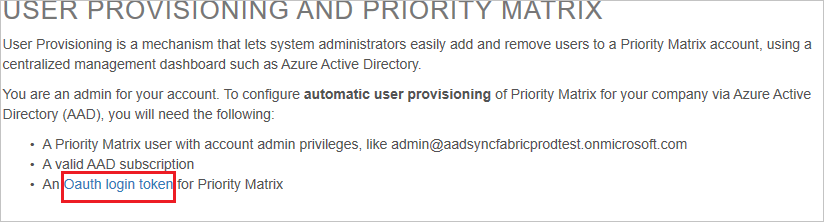
Haga clic en el botón GET NEW TOKEN. Copie el valor de Token String. Este valor se escribirá en el campo Token secreto de la pestaña Aprovisionamiento en la aplicación de Priority Matrix.
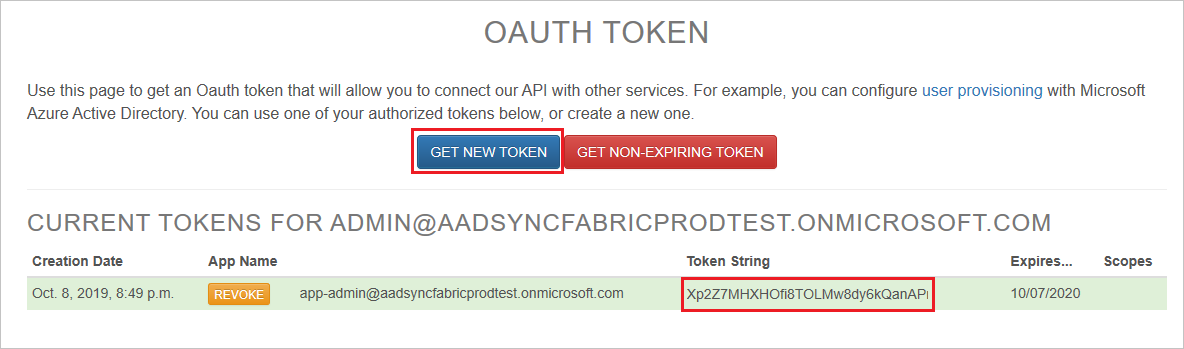
Adición de Priority Matrix desde la galería
Para configurar Priority Matrix para el aprovisionamiento automático de usuarios con Microsoft Entra ID, debe agregar Priority Matrix desde la galería de aplicaciones de Microsoft Entra a su lista de aplicaciones SaaS administradas.
Inicie sesión en el Centro de administración de Microsoft Entra como Administrador de aplicaciones en la nube.
Vaya a Identidad>Aplicaciones>Aplicaciones empresariales>Nueva aplicación.
En la sección Agregar desde la galería, escriba Priority Matrix, seleccione Priority Matrix en el panel de resultados.
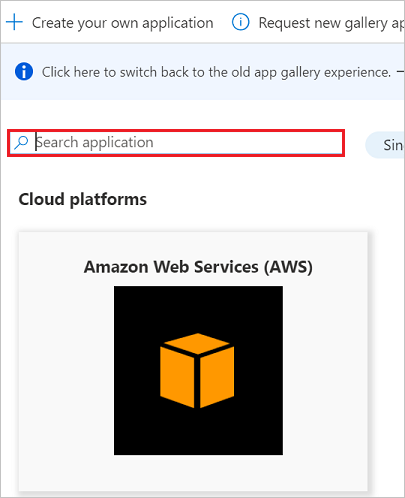
Seleccione el botón Registrarse en Priority Matrix; se le redirigirá a la página de inicio de sesión de Priority Matrix.
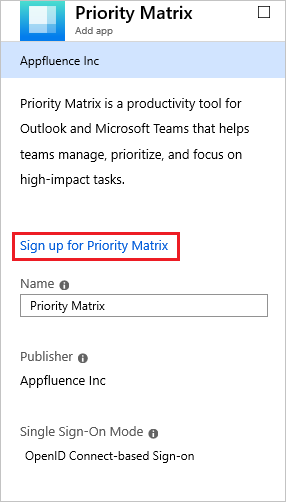
Dado que Priority Matrix es una aplicación de OpenIDConnect, inicie sesión en Priority Matrix con su cuenta profesional de Microsoft.
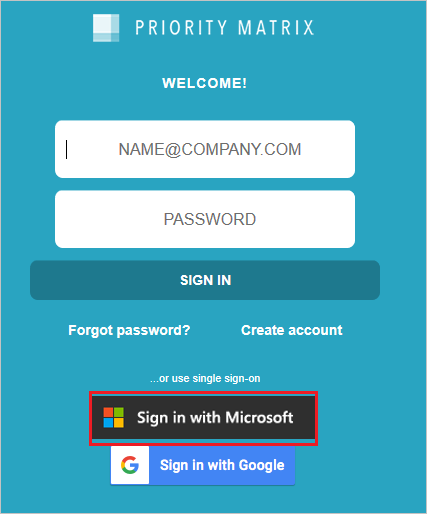
Después de autenticarse, acepte la petición de consentimiento de la página de consentimiento. La aplicación se agregará automáticamente a su inquilino y se le redirigirá a su cuenta de Priority Matrix.
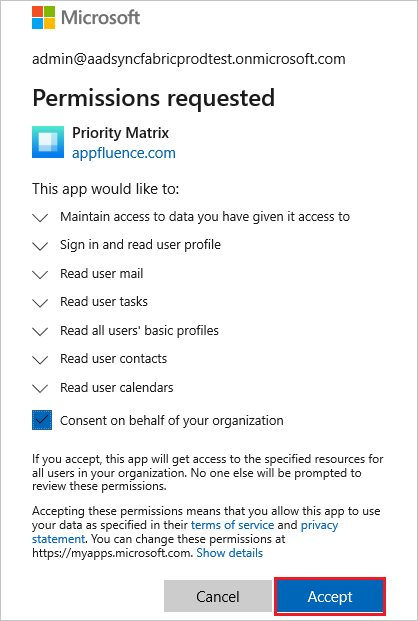
Configuración del aprovisionamiento automático de usuarios en Priority Matrix
En esta sección, se le guiará por los pasos necesarios para configurar el servicio de aprovisionamiento de Microsoft Entra para crear, actualizar y deshabilitar usuarios o grupos en Priority Matrix en función de las asignaciones de usuarios o grupos de Microsoft Entra ID.
Nota:
Para más información sobre el punto de conexión de SCIM de Priority Matrix, consulte el aprovisionamiento de usuarios en Priority Matrix.
Para configurar el aprovisionamiento automático de usuarios para Priority Matrix en Microsoft Entra ID:
Inicie sesión en el Centro de administración de Microsoft Entra como Administrador de aplicaciones en la nube.
Vaya a Identidad>Aplicaciones>Aplicaciones empresariales
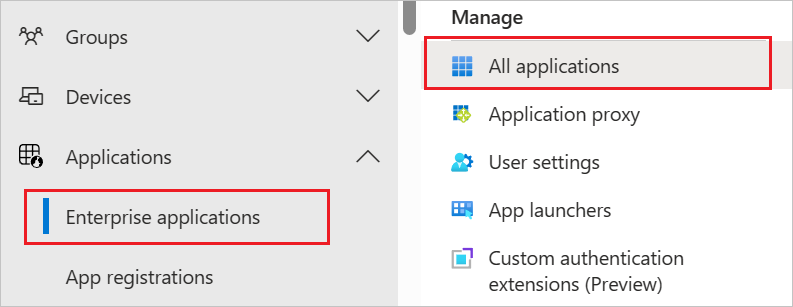
En la lista de aplicaciones, seleccione Priority Matrix.
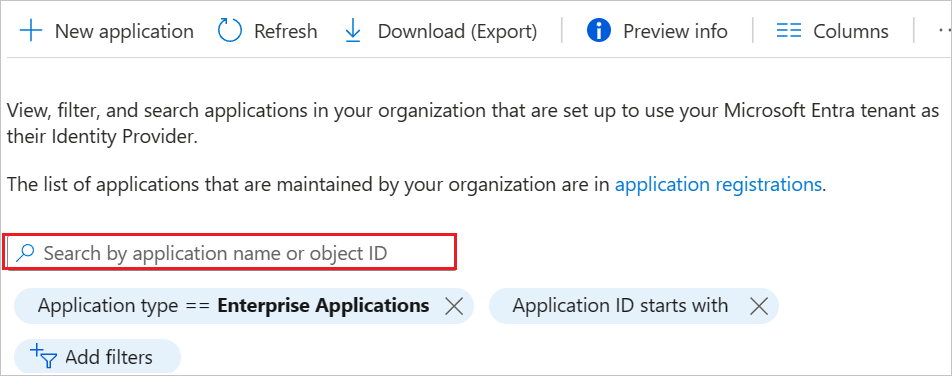
Seleccione la pestaña Aprovisionamiento.
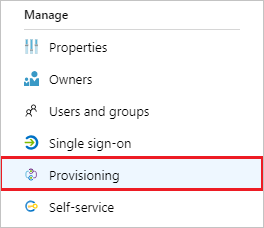
Establezca el modo de aprovisionamiento en Automático.

En la sección Credenciales de administrador, escriba
https://sync.appfluence.com/scim/v2/en la URL de inquilino. Escriba el valor que recuperó y guardó anteriormente de Priority Matrix en Token secreto. Haga clic en Probar conexión para asegurarse de que Microsoft Entra ID puede conectarse a Priority Matrix. Si la conexión no se establece, asegúrese de que la cuenta de Priority Matrix tenga permisos de administrador y pruebe de nuevo.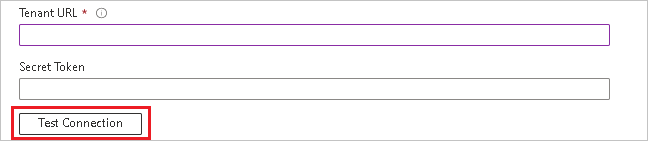
En el campo Correo electrónico de notificación, escriba la dirección de correo electrónico de una persona o grupo que debe recibir las notificaciones de error de aprovisionamiento y active la casilla Enviar una notificación por correo electrónico cuando se produzca un error.

Haga clic en Save(Guardar).
En la sección Asignaciones, seleccione Sincronizar usuarios de Microsoft Entra con Priority Matrix.
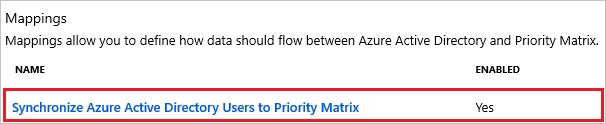
Revise los atributos de usuario que se sincronizan entre Microsoft Entra ID y Priority Matrix en la sección Asignaciones de atributos. Los atributos seleccionados como propiedades de Coincidencia se usan para buscar coincidencias con las cuentas de usuario de Priority Matrix con el objetivo de realizar operaciones de actualización. Seleccione el botón Guardar para confirmar los cambios.
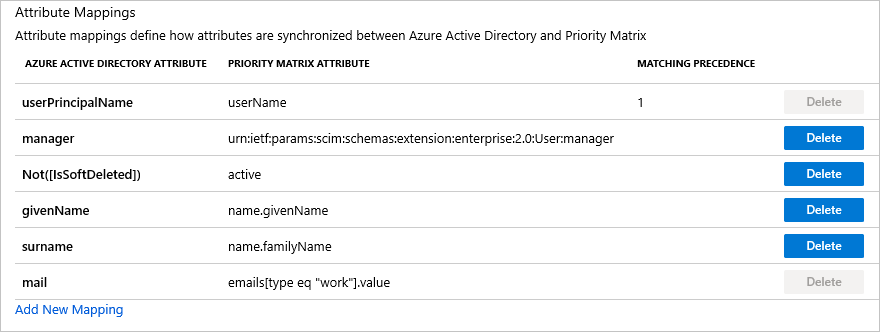
Para configurar filtros de ámbito, consulte las siguientes instrucciones, que se proporcionan en el artículo Aprovisionamiento de aplicaciones basado en atributos con filtros de ámbito.
Para habilitar el servicio de aprovisionamiento de Microsoft Entra ID para Priority Matrix, cambie la opción Estado de aprovisionamiento a Activado en la sección Configuración.

Elija los valores deseados en Ámbito, en la sección Configuración, para definir los usuarios o grupos que desea que se aprovisionen en Priority Matrix.

Cuando esté listo para realizar el aprovisionamiento, haga clic en Guardar.
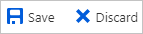
Esta operación inicia la sincronización inicial de todos los usuarios o grupos definidos en Ámbito en la sección Configuración. La sincronización inicial tarda más tiempo en realizarse que las posteriores, que se producen aproximadamente cada 40 minutos siempre que el servicio de aprovisionamiento de Microsoft Entra esté ejecutándose. Puede usar la sección Detalles de sincronización para supervisar el progreso y seguir los vínculos a los informes de actividad de aprovisionamiento, donde se describen todas las acciones que ha llevado a cabo el servicio de aprovisionamiento de Microsoft Entra en Priority Matrix.
Para más información sobre cómo leer los registros de aprovisionamiento de Microsoft Entra, consulte Creación de informes sobre el aprovisionamiento automático de cuentas de usuario.
Recursos adicionales
- Administración del aprovisionamiento de cuentas de usuario para aplicaciones empresariales
- ¿Qué es el acceso a la aplicación y el inicio de sesión único con Microsoft Entra ID?
Pasos siguientes
Comentaris
Properament: al llarg del 2024 eliminarem gradualment GitHub Issues com a mecanisme de retroalimentació del contingut i el substituirem per un nou sistema de retroalimentació. Per obtenir més informació, consulteu: https://aka.ms/ContentUserFeedback.
Envieu i consulteu els comentaris de